没有人愿意受到计算机数据丢失的困扰。在管理工作和生活文件(如照片、视频、文档、电子邮件等)时,要永久避免数据丢失是一项挑战。
你可能会遇到意外删除、回收站清空、病毒攻击、突然断电等情况,这些都可能会带来文件丢失,导致轻微或者严重的麻烦。
你可以寻求恢复已删除文件的多种方法,如果你希望节省时间和劳动力可以使用值得信赖且安全的专业数据恢复软件来找回文件。
请放心,这篇文章将帮助你选择合适Windows数据恢复软件。在此之前,如何确定数据救援工具的好坏。
怎么确定数据恢复工具的好坏?
通过合理的标准,我们可以为你挑选合适的工具。
- 能力。一个好的数据恢复应用程序应该支持多种数据丢失情况和可恢复的文件类型,这些决定了数据恢复工具的效率。
- 可用性。工具必须易于用户使用,不会给用户增加学习使用的压力。一个突出的指标是图形用户界面。没有直观且简单图形用户界面的软件对于用户使用将更具挑战性。
- 兼容性。如果一个数据恢复工具支持多种操作系统,它就可以服务和帮助更多的用户。
- 速度。用户对数据恢复的需求通常是急切的,因此他们需要一个完善、扫描速度快的数据恢复工具。
- 价格。价格也是一个关键标准;一些实用程序提供免费和付费版本以满足不同的要求。
3个适用于Windows的专业数据恢复软件
如何选择好用的专业数据恢复软件?基于以上标准的综合考虑,我们为你精选了3款符合条件的应用。你可以查看其特点选择合适的数据恢复工具。
一:恢复之星
傲梅恢复之星是一款靠谱的Windows数据恢复工具,凭借其扫描引擎和数据恢复算法,可以快速查找和恢复已删除或丢失的数据。
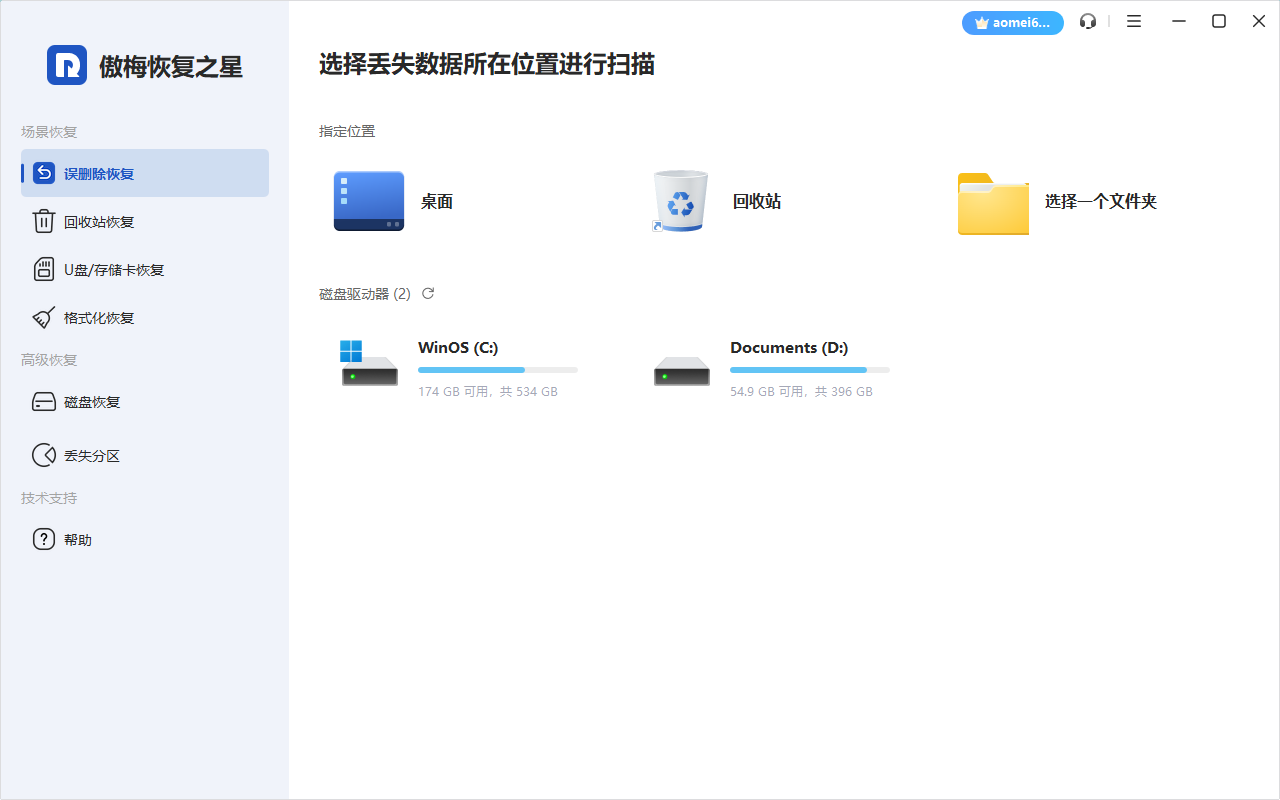
⚠️ 优点:
✔ 涵盖多种数据丢失情况,例如删除、磁盘格式化、病毒攻击、系统崩溃等情况下恢复数据。
✔ 直观简单且设计良好的用户界面。
✔ 恢复多种类型的文件,可以恢复Word、Excel、PPT、照片、视频、音频、邮件、网页、压缩文件等200+种数据。
✔ 支持多种存储介质。SSD、HDD、USB、闪存驱动器、SD卡等。
✔ 恢复后,删除的数据可以保留其原始文件名、目录和路径。
✔ 恢复数据前可以预览文件。
✔ 灵活选择要从原始文件夹/回收站/不同类型中恢复的文件。
✔ 兼容多种系统,在Windows 11/10/8/7中支持NTFS、FAT32、exFAT、ReFS。(与64位和32位操作系统兼容。)
⚠️ 缺点:
❌ 缺乏Linux/Mac系统支持。
❌ 每次仅可免费恢复30 MB的可用文件。
二:WinFR界面版
WinFR界面版是一款免费的数据恢复软件,它完全调用Windows文件恢复(Microsoft 命令行应用程序),为用户提供简单易用的图形界面,帮助用户从Windows 11/10中恢复已删除的文件。
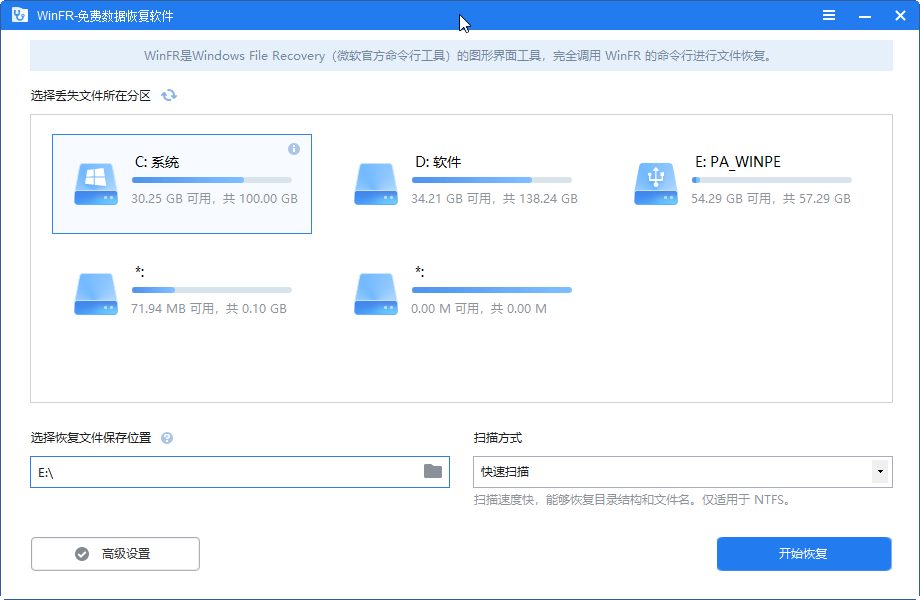
⚠️ 优点:
✔ 2种扫描模式。快速扫描:扫描速度快;使用NTFS文件系统下的目录结构和文件名恢复文件。 深度扫描:恢复更多丢失目录结构和文件名的文件。
✔ 可以恢复媒体文件、办公文件、压缩文件等,包括JPEG、 PDF、DOCX、MP3、EXCEL、ZIP等。
✔ 恢复意外删除的文件;从格式化的硬盘中恢复文件; 从损坏的硬盘中恢复文件。
✔ 可以在Windows 11、10中恢复采用NTFS、FAT、exFAT、ReFS文件系统格式的SSD、HDD、U盘或存储卡中丢失的文件。
✔ 拥有用户图形界面,操作简单。
⚠️ 缺点:
❌ 缺乏Linux/Mac系统支持。
❌ 仅支持Windows 11/10系统。
❌ 无法单独恢复某个文件。
❌ 恢复前无法预览文件。
三:Windows File Recovery
Windows File Recovery,也简称Winfr,是微软在2020年发布的命令行程序。它是一款免费的文件恢复工具,但缺点也很明显,它没有提供图形用户界面,用户需要学习命令后才能操作,使用较困难。
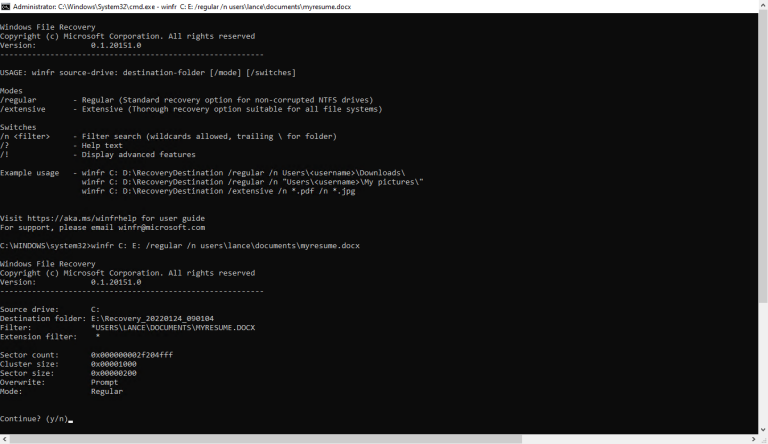
⚠️ 优点:
✔ 可以恢复媒体文件、办公文件、压缩文件等,包括JPEG、 PDF、DOCX、MP3、EXCEL、ZIP等。
✔ 恢复意外删除的文件;从格式化的硬盘中恢复文件; 从损坏的硬盘中恢复文件。
✔ 可以在Windows 11、10中恢复采用NTFS、FAT、exFAT、ReFS文件系统格式的SSD、HDD、U盘或存储卡中丢失的文件。
⚠️ 缺点:
❌ 缺乏Linux/Mac系统支持。
❌ 仅支持Windows 10 2004(内部版本19041)或更高版本。
❌ 无图形用户界面,仅提供命令行界面,使用起来很困难。
如何轻松地从Windows恢复已删除的文件?
以上专业数据恢复软件哪一款适合你?看完介绍了解对比之后,你可能已经有答案了。综合考虑后强烈推荐恢复之星 – 它是一款专业、友好、快速、兼容且完善的工具。借助其扫描算法,你可以快速扫描并找到已删除的文件。
1. 在你的电脑上下载安装运行傲梅恢复之星,识别到磁盘后,选择在删除之前包含所需文件的分区/磁盘,然后单击“开始扫描”。

2. 自动执行快速扫描和深度扫描后,你将看到已删除和丢失的文件。

✬ 名称:键入所需文件的文件名以缩小搜索范围。
✬ 修改日期:根据你的情况设置日期(今天、昨天、最近7/30天等)。
✬ 大小:根据你的需要筛选文件大小(<128KB、128KB~1MB、1MB~512MB等)。
3. 检查扫描结果并选择你需要的数据。然后单击“恢复 x 个文件”并将这些恢复的文件保存在新位置。

常问问题
这篇文章收集了3款适用于Windows的专业数据恢复软件的详细信息。在本文中,你可以了解当你需要数据恢复工具时应考虑什么以及如何选择合适的应用程序。
此外,你可能想要了解一些有关数据恢复工具的更多相关信息。
使用数据恢复软件安全吗?
关键是选择一个安全干净的数据恢复工具来使用,并让自己远离可疑的链接和网站。
值得为数据恢复付费吗?
如果数据对你来说至关重要,例如,你丢失的文件是你的工作表、家庭照片和你花费数小时和数天的工作文件或艺术品……那么为文件恢复付费是值得的。
数据恢复软件如何工作?
删除后,你的数据不会立即从硬盘中删除。在新数据进入并被覆盖之前,它们可以被恢复。文件恢复软件将逐扇区扫描硬盘以找到丢失的数据。
数据备份和数据恢复有什么区别?
数据备份是指制作数据的副本。它是在数据丢失之前提前制作的。数据恢复指从设备中检索丢失或删除数据的过程。数据丢失后会发生这种情况。
